17-dars:Kompyuteringizni qanday tozalash kerak ?

Qattiq disk
Ko’pgina dasturlar o’z ishi davomida kerakli vaqtinchalik fayllarni yaratadilar. Bunday dastur bilan ishlashni tugatgandan so’ng, ular (ushbu vaqtinchalik fayllar) odatda qattiq diskda qoladi. Asta-sekin, ularning soni ko’payib, bo’sh joyni kamaytiradi. Oddiy ishlash uchun kompyuterga ma’lum miqdordagi bo’sh joy kerak. Qattiq diskda qancha bo’sh joy borligini ko’rish uchun quyidagilarni bajarishingiz kerak:
Ish stolida “Ushbu kompyuter” belgisini sichqonchaning chap tugmachasini bosishingiz kerak, ehtimol “Mening kompyuterim” (bu operatsion tizimga bog’liq ) – shunday ko’rinadi:

Jild ochiladi. Unda “Mahalliy disk (C ? belgisini topishingiz kerak:
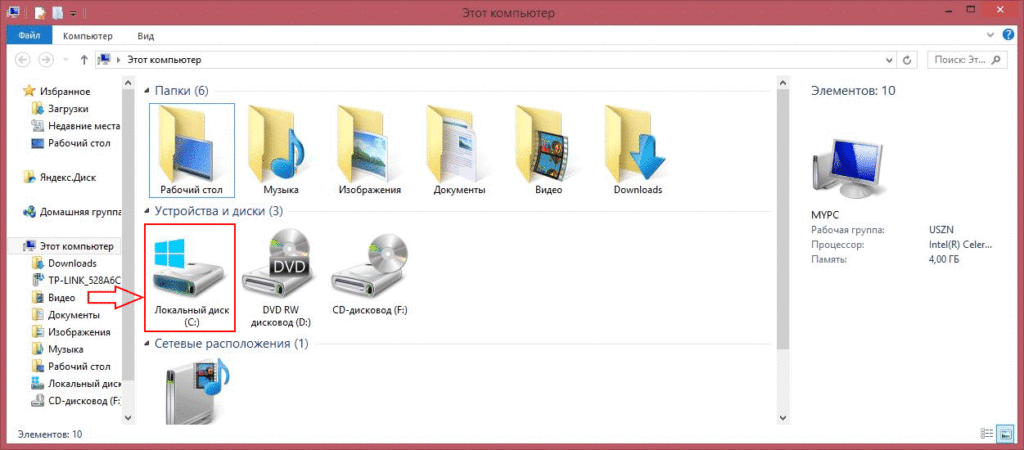
va ustiga o’ng tugmasini bosing. Ochilgan menyuda oxirgi elementni tanlang: “Xususiyatlar”
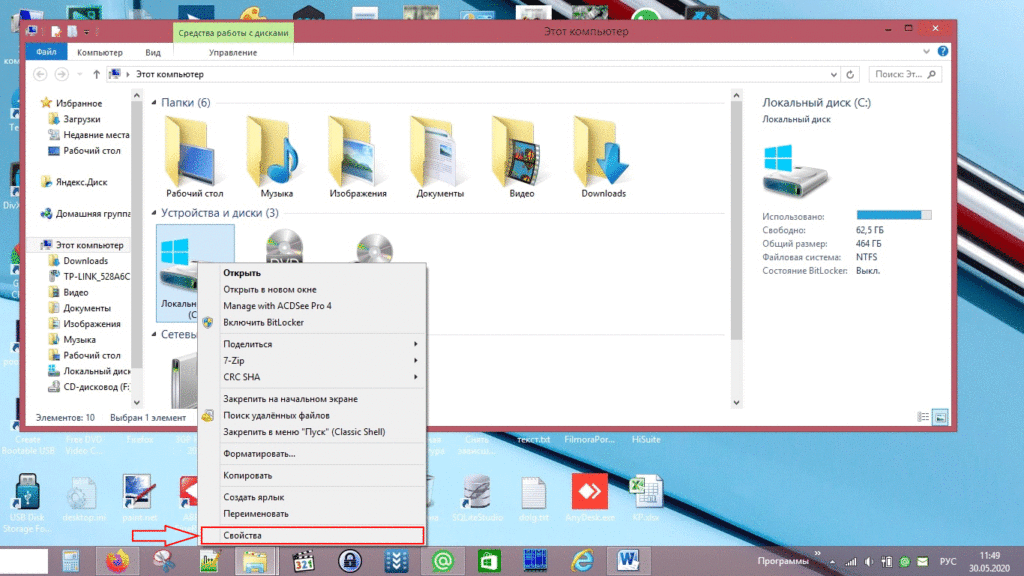
oyna ochiladi,
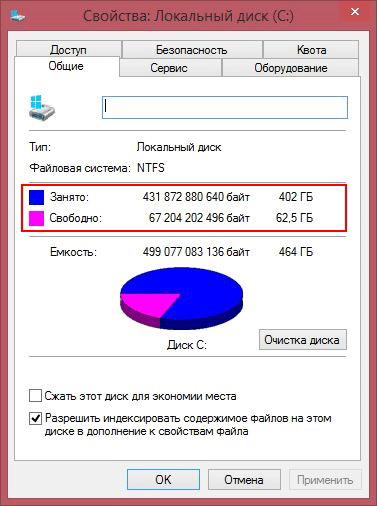
qaerda qancha bo’sh joy va qancha bo’sh joy borligini ko’rishingiz mumkin. Kompyuterlarga texnik xizmat ko’rsatishning ko’plab dasturlari mavjud. Rostini aytsam, men bunday dasturlardan foydalanish tarafdori emasman. Chunki ular o’zlari kompyuterda joy egallab, tizim resurslaridan foydalanadilar. Bizga kerak bo’lgan deyarli barcha vositalar operatsion tizimning o’zida. Yuqoridagi fayllardan qattiq diskda bo’sh joyni bo’shatish uchun “Ishga tushirish” – “Barcha dasturlar” – “Ma’muriy vositalar” – “Diskni tozalash” tugmachalarini bosishingiz kerak (Windows 7 uchun)
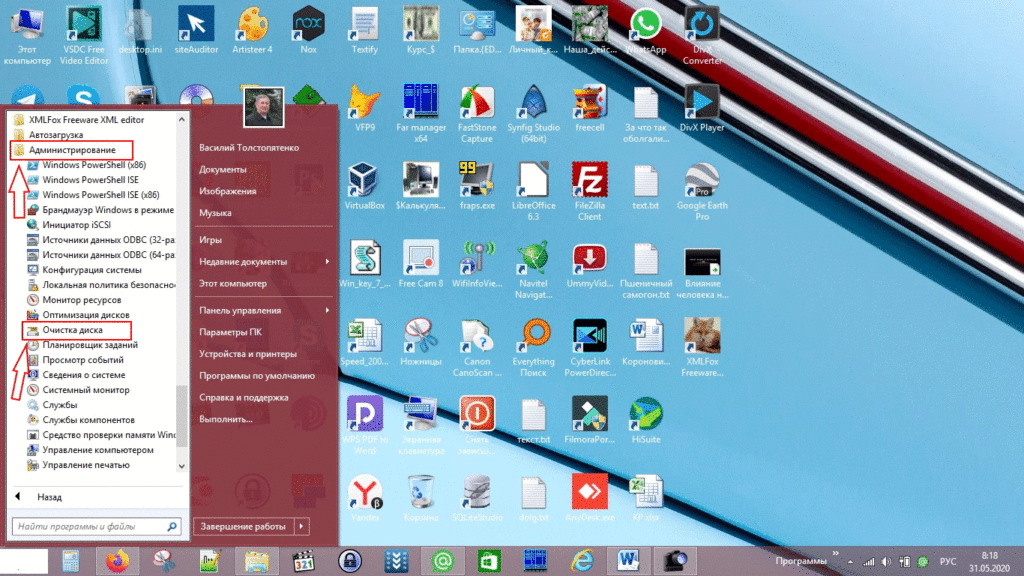
(Agar sizda Windows 8 – “Kompyuter sozlamalari” – “Boshqaruv paneli” – “Ma’muriy vositalar” – “Diskni tozalash”, Windows 10 uchun – “Ishga tushirish” – “Windows boshqaruv vositalari” – “Disklarni tozalash”)
Diskni tozalash boshlanadi.
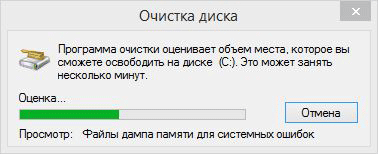
Dastur ishga tushgandan so’ng, quyidagi oyna ochiladi

“Quyidagi fayllarni o’chirib tashlang” deb yozilgan oynada siz qancha joy bo’shatishingiz mumkinligini ko’rishingiz mumkin. 1 raqami bilan belgilangan ramkada bo’sh katakchalarga (ramkalarga) tasdiq belgisini qo’ying. Slayderni (2 raqami bilan belgilangan) pastga cho’zing va boshqa barcha bo’sh katakchalarga ular bo’lmagan joyda tasdiq belgisini qo’ying.

Chiziq bo’shashadigan maydon miqdorini ko’rsatadi – siz bo’sh joy qancha bo’lishini ko’rishingiz mumkin. “OK” tugmasini bosing. Ogohlantirish oynasi paydo bo’ladi

“Fayllarni o’chirish” tugmachasini bosing va diskni tozalash dasturi “keraksiz” fayllarni o’chirib tashlaydi.

Ishni boshlash
Agar siz yangi kompyuter yoki noutbukning ishga tushirilishini ko’rishingiz kerak bo’lsa, unda bu juda tez sodir bo’lishini sezgan bo’lishingiz mumkin. Vaqt o’tishi bilan uni ishga tushirish vaqti ko’payadi. Bu yangi kompyuterda “toza” operatsion tizim ishlayotganligi sababli yuz beradi. Vaqt o’tishi bilan biz turli xil dasturlarni o’rnatamiz. Ularning aksariyati “Startup” deb nomlangan maxsus bo’limda ro’yxatdan o’tishadi. Operatsion tizim ishga tushirilganda, ushbu dasturlar ham ishga tushiriladi. Bu yuklanish vaqtini oshiradi va ushbu dasturlarning fonda ishlashi uchun ba’zi kompyuter resurslari sarflanadi. Faqatgina afzalligi shundaki, dasturlar tezroq boshlanadi. Ammo siz ushbu dasturni ishga tushirmasangiz, kompyuter resurslari behuda sarflanib, ishni sekinlashtiradi. Ko’rish uchun biz boshlang’ich bo’limidan qanday dasturlarni ishga tushiramiz, siz vazifalar menejerini ishga tushirishingiz kerak. Uni boshlash uchun Windows 7-da “Ishga tushirish” tugmachasini bosing, ishga tushirish maydoniga “msconfig” yozing,
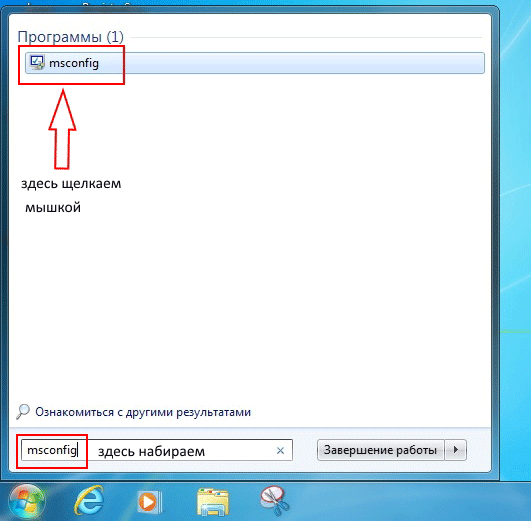
tizimni sozlash oynasi ochiladi.
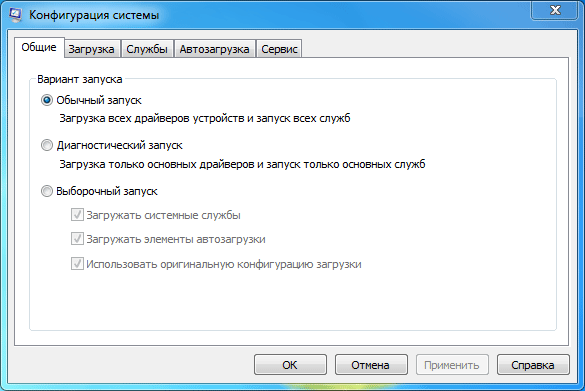
“Ishga tushirish” yorlig’iga o’ting.
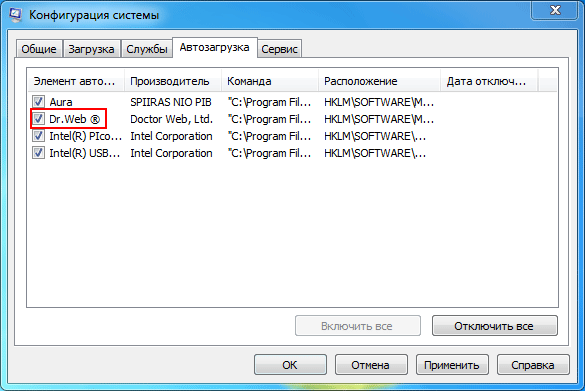
Bu erda biz tizim ishga tushirilganda ishga tushiriladigan barcha dasturlarni ko’ramiz. Belgilangan belgilar bilan dasturlar kompyuter ishga tushganda ishga tushiriladi. Agar dastur oldidagi katakchani olib tashlasangiz, “Ilova” tugmachasini, so’ng “OK” tugmachasini bosing, kompyuterni qayta yoqing, keyin tizim ishga tushishi bilan birga ushbu dastur ishga tushmaydi. Agar siz uni boshlashingiz kerak bo’lsa, biz standart usulda harakat qilamiz – biz dastur belgisini bosamiz va u boshlanadi. Ammo bitta narsa bor … Siz ular qanday dasturlar ekanligini va nima uchun kerakligini bilishingiz kerak. Ajam foydalanuvchi uchun bu odatda muammo hisoblanadi. Yuqoridagi rasmda Quritish dasturining nomi qizil rangda aylantirilgan. Internet. Bu siz o’chirishni xohlamagan antivirus dasturi. Windows 7 boshlang’ich tizimida qanday dasturlar ishga tushirilganligini bilish uchun brauzeringizda (Yandex yoki Google) qidiruv tizimini ochishingiz kerak, dastur nomini yozing va nima uchun ekanligini ko’ring. Agar shubhangiz bo’lsa, uni o’chirib qo’ymang.
Windows 8 yoki Windows 10-da biz uchta tugmachaning kombinatsiyasini bosamiz <Ctrl> + <Shift> + <Esc> yoki vazifalar panelini o’ng tugmasini bosing va ochilgan menyuda elementni tanlang – “Vazifa menejeri”. Bir nechta yorliqli oyna ochiladi, “Ishga tushirish” yorlig’ini bosing.
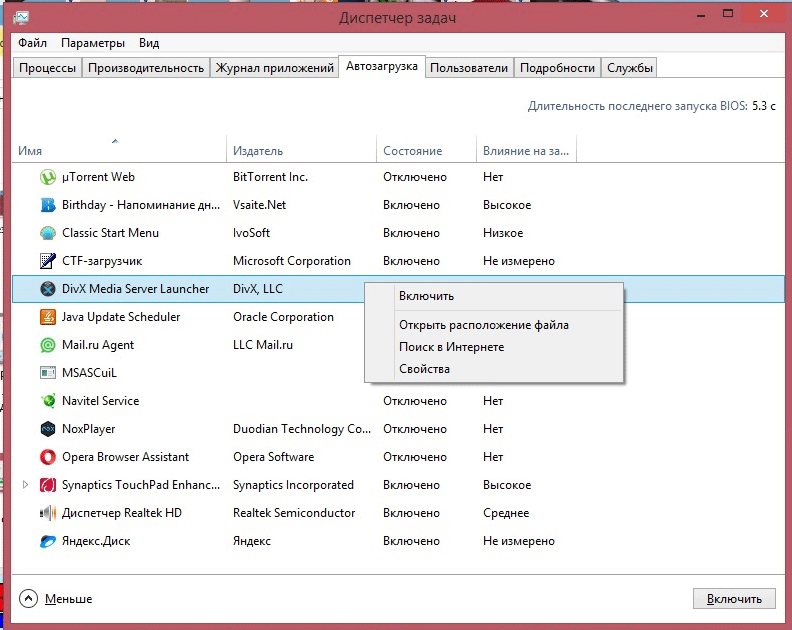
Bu erda biz kompyuterning ishga tushirilishi bilan birga saqlanadigan dasturlarni ham ko’ramiz. “Status” ustunida biz dasturning ishlayotganini yoki ishlamayotganligini ko’ramiz. Har qanday dasturning avtomatik ishga tushirilishini o’chirish uchun u bilan birga satrda o’ng tugmasini bosing, menyu ochiladi: unda siz ishga tushirishni yoqishingiz yoki o’chirib qo’yishingiz mumkin. Bundan tashqari, ikkinchi nuqta bizga ushbu fayl joylashgan papkaga kirishga imkon beradi. Uchinchi nuqta ushbu dasturning tavsifini Internetda topishga imkon beradi. Oxirgi element dasturning xususiyatini ko’rsatadi.
Sozlamalar
Zaif kompyuterlarning tezligini biroz oshirishi mumkin bo’lgan yana bir sozlama mavjud. Vizual effektlarni o’chirib qo’yishingiz kerak. Buning uchun “Ushbu kompyuter” belgisini o’ng tugmasini bosing,

ochilgan menyuda “Xususiyatlar” bandini tanlang. Keyingi oynada – “Kengaytirilgan tizim parametrlari”
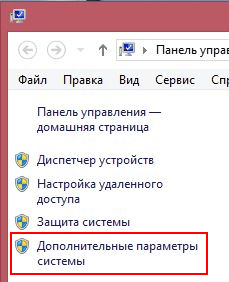
“Tizim xususiyatlari” oynasida,
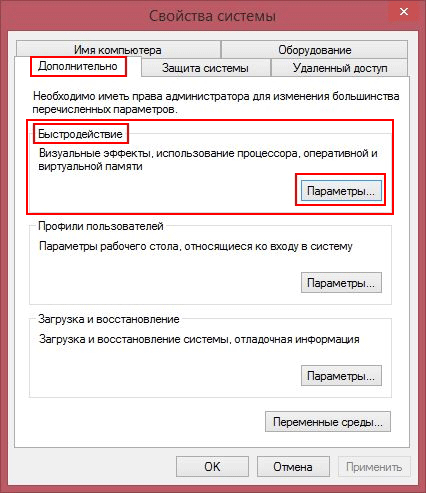
ishlash bo’limida – “Options” tugmasini bosing. Keyingi oynada “Performance Options”,

“Vizual effektlar” yorlig’ida – “Eng yaxshi ishlashni ta’minlash” -ni tanlang. Agar keyinroq biror narsa bizga mos kelmasa, “Standart holatni tiklash” bandini tanlab, hamma narsani qaytarishingiz mumkin.








